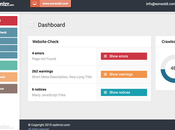Prima di applicare questa sorta di bordo vi consiglio anche di leggere questo tutorial:
Andiamo a cominciare!
- Entriamo in Sumo
- Clicchiamo la bandierina italiana
- Clicchiamo Aperto da HD (che è l'hard disk, e tutti lo avete...non come tempo fa mi disse una persona che lei aveva il computer e non aveva l'hd!!!!!!!!!!)
- Miglioriamo la foto come descritto nel link sopra
- Strato
- Effetti Strato
- Ombra Interna
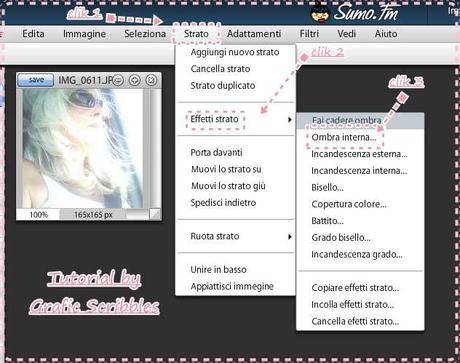
- Nella finestra che si apre
- Controllare che sia spuntata la voce Anteprima (angolino in basso a sinistra)
- Agire sui cursori per posizionare la sfumatura dove preferite e per centrarla, per renderla più o meno trasparente o evidente
- Cliccando sul quadratino nero si apriranno le palette colori e potrete scegliere quello che preferite (io ho usato il nero per rendere più evidente la cosa)
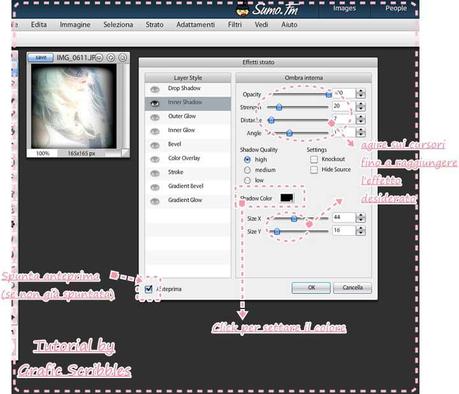
- Salvare quindi l'immagine come descritto QUA